FU以太网P模块与力控通讯说明
- 格式:docx
- 大小:1.87 MB
- 文档页数:9
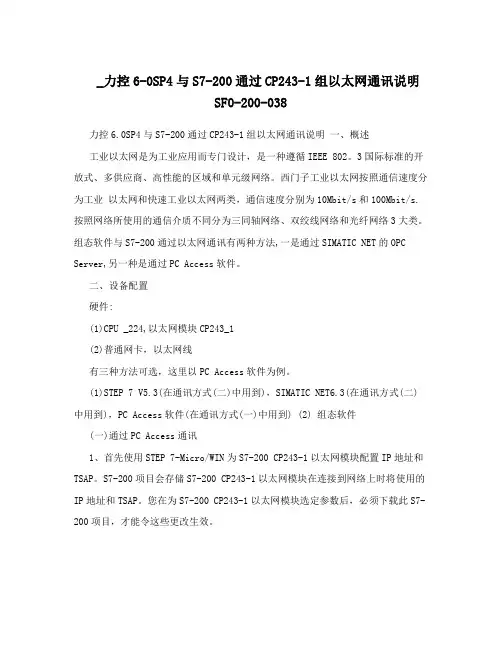
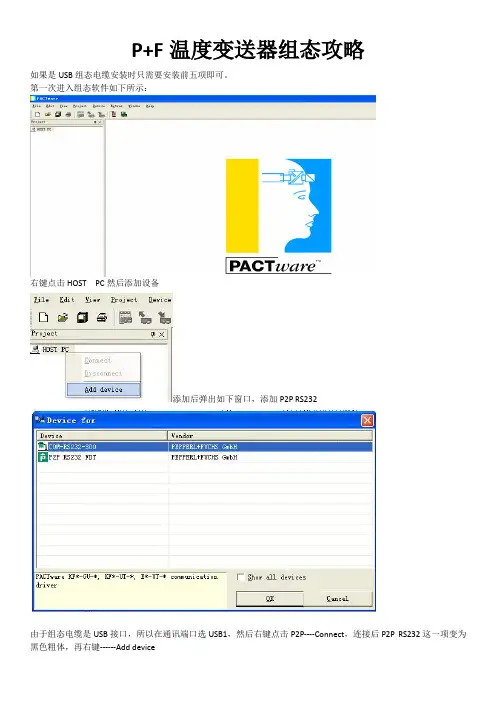
P+F温度变送器组态攻略
如果是USB组态电缆安装时只需要安装前五项即可。
第一次进入组态软件如下所示:
右键点击HOST PC然后添加设备
添加后弹出如下窗口,添加P2P RS232
由于组态电缆是USB接口,所以在通讯端口选USB1,然后右键点击P2P----Connect,连接后P2P RS232这一项变为黑色粗体,再右键------Add device
选择要组态的温变型号
点击温变型号右键------Connect,连接完后双击温变模块,右侧窗口如下所示
连接后点击上载信息Load from device,上载信息后右侧会显示模块型号等信息。
展开Input前面的加号,双击Input右侧出现组态信息,根据实际情况组态热电阻or热电偶以及补偿方式,若为内部补偿的话必须要加冷端补偿端子,若外部是恒温可选择外部补偿,填入怛温温度。
展开Output前的加号进入输出组态,建议选择4..20mA NE43,Start Value和End Value分别输入对应的温度量程,Error Indication 为断线时温度向最大值走还是向最小值走,根据情况而定。
注意:每次改一个参数都要敲击回车键确定,否则不能正确更改参数。
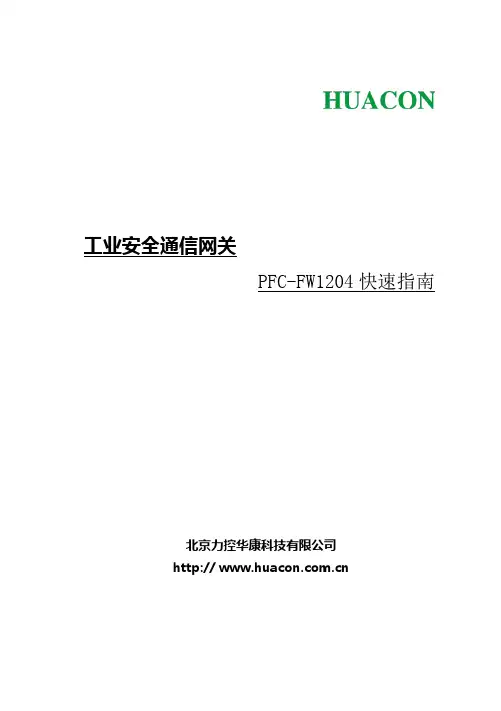
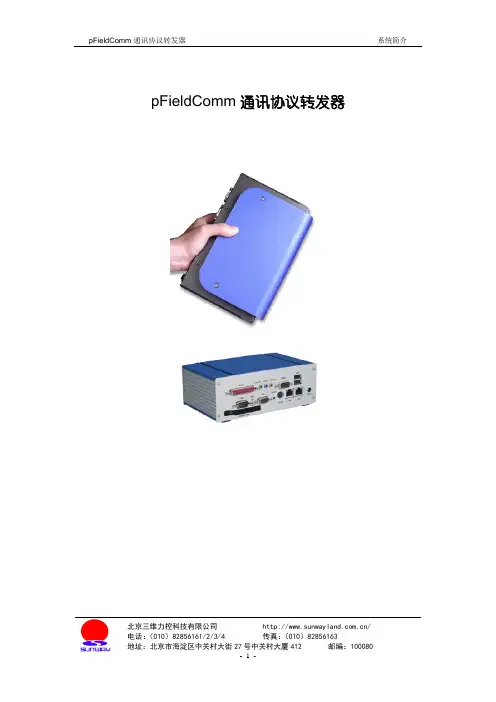
北京三维力控科技有限公司 /pFieldComm 通讯协议转发器北京三维力控科技有限公司 /pFieldComm 通讯协议转发器一.适用范围国内企业的自动化系统中,由于历史原因,存在着大量的不同厂家和不同通讯方式的设备。
设备之间的数据不能共享已经制约了企业信息化的发展,在一个自动化工程当中,自动化工程技术人员经常因为各种自动化装置之间的通讯调试而花费大量的时间,一个简单的系统间通讯问题常常莫名其妙地占用一半左右的调试时间。
同时远程通讯技术的发展,使远程的诊断和设备维护成为可能。
使用pFieldComm 以后,就可以大大节省这些不必要的调试时间,使各种自动化装置之间的通讯变得轻松简便,远程的设备监控成为可能。
pFieldComm 通讯协议转发器是一种新型的通讯协议自动转发装置,主要用于各种综合自动化系统之间的互连通讯,实现数据共享,彻底解决信息孤岛问题,也适用于其他需要通讯协议转换的应用。
二. 功能特点2.1 概述本装置可以从通讯协议级实现串口(包括RS232、RS485、RS422等)、以太网、各种现场总线(包括CAN 、LonWorks 、Profibus 等)通讯网络的相互转换。
以便与其它设备或调度间进行实时的数据交换;同时完成 各个 网络上所有测量、控制、保护、信号等数据汇总工作,按RS-232 、RS-485、各种现场总线或以太网通讯方式传输,可与调度系统按相关通讯规约连接,构成分散式控制RTU 系统。
2.2 pFieldComm 工作原理实质上,pFieldComm 是一个能够进行自动进行数据采集和自动数据转发的软件。
pFieldComm 的数据采集是按照使用人员事先组态或者设定好的通讯协议进行数据采集,要采集数据设备的物理地址、采集数据的通道地址或者参数名称也是能够由使用人员自主设定。
pFieldComm 的数据转发,则是将pFieldComm 当作一台数据服务器,接受来自数据采集主机的数据采集指令。
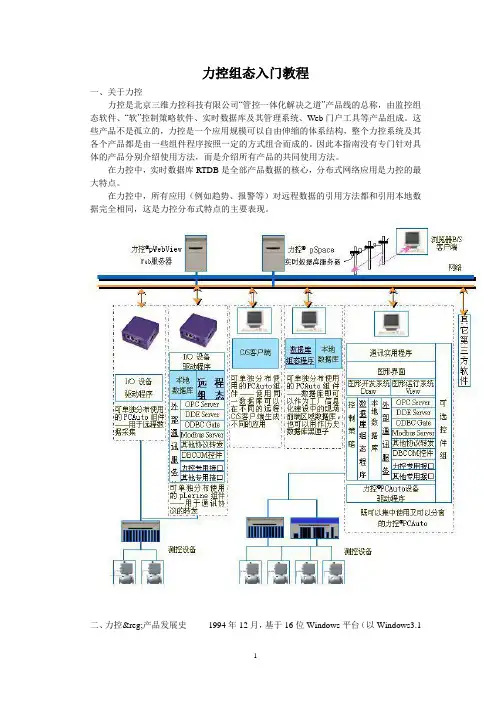
力控组态入门教程一、关于力控力控是北京三维力控科技有限公司“管控一体化解决之道”产品线的总称,由监控组态软件、“软”控制策略软件、实时数据库及其管理系统、Web门户工具等产品组成。
这些产品不是孤立的,力控是一个应用规模可以自由伸缩的体系结构,整个力控系统及其各个产品都是由一些组件程序按照一定的方式组合而成的。
因此本指南没有专门针对具体的产品分别介绍使用方法,而是介绍所有产品的共同使用方法。
在力控中,实时数据库RTDB是全部产品数据的核心,分布式网络应用是力控的最大特点。
在力控中,所有应用(例如趋势、报警等)对远程数据的引用方法都和引用本地数据完全相同,这是力控分布式特点的主要表现。
二、力控®产品发展史1994年12月,基于16位Windows平台(以Windows3.1为代表)的力控®版本形成。
1996年09月,基于32位Windows平台(以Windows95为代表)的力控®1.0形成。
并注册了力控®商标,成为国内率先拥有自主知识产权的自动化软件品牌。
1999年06月,力控®1.2版本推出,在石油、石化等行业广泛应用。
2000年10月,力控®升级为2.0版本正式推向市场2000年06月,被国家五部委确定为国家重点新产品2001年06月,正式推出基于PC的控制策略生成器2001年08月,《监控组态软件及其应用》一书正式出版2001年12月,力控®英文版forcecontrol正式推出2002年03月,力控®2.6版本正式推向市场2004年10月,力控®3.6版本获科技部中小企业基金扶持项目立项三、关于力控®PCAuto™组态生成的数据文件及应用目录说明应用路径\doc,存放画面组态数据。
应用路径\logic,存放控制策略组态数据。
应用路径\http,存放要在Web上发布的画面及有关数据。
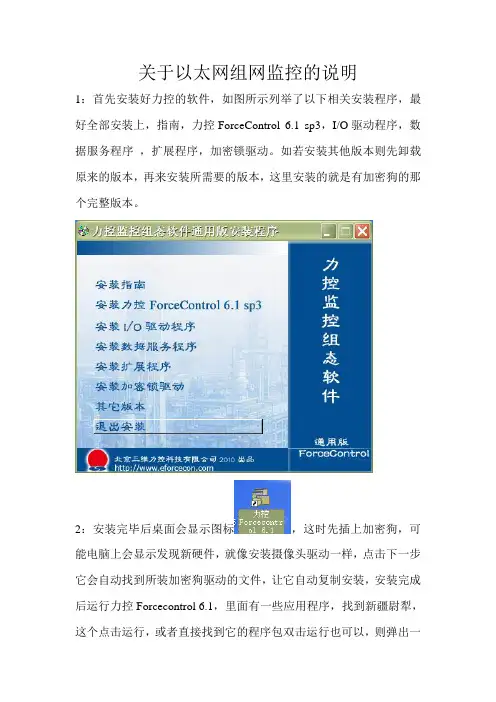
关于以太网组网监控的说明1:首先安装好力控的软件,如图所示列举了以下相关安装程序,最好全部安装上,指南,力控ForceControl 6.1 sp3,I/O驱动程序,数据服务程序,扩展程序,加密锁驱动。
如若安装其他版本则先卸载原来的版本,再来安装所需要的版本,这里安装的就是有加密狗的那个完整版本。
2:安装完毕后桌面会显示图标,这时先插上加密狗,可能电脑上会显示发现新硬件,就像安装摄像头驱动一样,点击下一步它会自动找到所装加密狗驱动的文件,让它自动复制安装,安装完成后运行力控Forcecontrol 6.1,里面有一些应用程序,找到新疆尉犁,这个点击运行,或者直接找到它的程序包双击运行也可以,则弹出一个可执行文件,这个就是监控加气站运行情况的程序。
3:需要准备的硬件设施有:8口交换机一台(带电源线),网线至少3根(长度以客户现场为准,若多台CP243-1模块或多台工控机则需多添加相应条数的网线),3*1的短接线(从其它模块引线到CP243-1上的24V,0V,地线上的线缆),数据传输线缆,CP243-1模块,力控加密狗,万用电表,小一字螺丝刀,多功能剥线钳,带有摄像功能的手机。
4:相关设备的连接,8口交换机电源接好,交换机的一个口连接以太网模块CP243-1,另外任意一个口连接工控机电脑,注意有几台需要监控的以太网模块CP243-1就在交换机上连几根网线。
数据传输线缆一端接到PLC主模块,一端接到工控机电脑。
注意CP243-1模块需要连接三个地方,一个就是24V电源供电区域,再就是与其他模块的连接粗缆,最后是以太网网口与交换机的连接。
5:在工控机电脑上设置与以太网模块CP243-1的连接:一:设置本机有线网卡的IP地址(1)工控机电脑连上交换机过来的网线后,在电脑的右下角本地连接会显示一个速度,点击右键打开网络连接,在本地连接的属性菜单里的常规这一标签下的Internet 协议(TCP/IP)点击属性:填写相应的IP地址、子网掩码和默认网关,这些信息以后都要经常用到的。

以太网通信模块H4-ECOM和H4-ECOM-F以太网速度——不可思议的价格!PLC高速对等网络使用Direct SOFT编程软件快速更新高性能人机接口(HMI)访问或使用DDE服务时的其它基于Windows的软件灵活的用于客户端开发的SDK无限的网络节点数成为可能使用DIP开关时和NetEdit时的简单安装以太网通信模块(ECOMS)代表了PLC高速对等网价格的突破,你不必再强行指定PLC单机作网络主站,PLC之间可以任意建立通信。
使用工业标准电缆、集线器、中继器等可将PLC 与PC进行链接,使用我们的Direct SOFT DDE服务可将一个简单的Windows级扩展表程序与网络上的PLC链接,或者使用DDE服务将人机接口程序(HMI)链接到Direct LOGIC PLC。
监视Direct HMI包括ECOM驱动器,Direct SOFT编程软件可以用于监视器或网络上任意Direct LOGIC PLC的RLL程序。
由你决定是在每台PLC上进行编程或是从PC机上进行所有的编程工作。
简单的连接!根据你的应用要求选择使用5类非屏蔽双绞线(UTP)或62.5/125 ST型光纤。
UTP 电缆两节点间最大传输距离为100米,光纤最大传输距离为2,000米,使用中继器延伸距离并扩展节点数量。
UTP电缆价格便宜,光缆抗电磁干扰性好。
我们让你选择适合自己需要的连接方式!规格H4-ECOM H4-ECOM -F通信数据传输速率链接距离以太网端口以太网协议功耗制造商10BaseT 以太网 10Mbps 100米(328英尺) RJ45 TCP/IP,IPX 530mA Host Automation Prods 10BaseFL 以太网 10Mbps 2,000米(6,560英尺)ST 型光纤 TCP/IP,IPX 670mA Host Automation ProdsFax: 770-889-7876 选择插槽H4-ECOM(-F)模块可插入任何本地DL405 I/O 机架的任何I/O 槽口,包括扩展机架*。
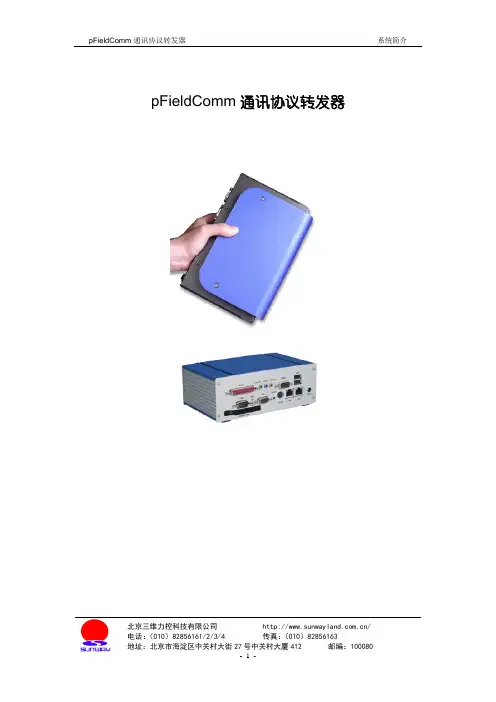
北京三维力控科技有限公司 /pFieldComm 通讯协议转发器北京三维力控科技有限公司 /pFieldComm 通讯协议转发器一.适用范围国内企业的自动化系统中,由于历史原因,存在着大量的不同厂家和不同通讯方式的设备。
设备之间的数据不能共享已经制约了企业信息化的发展,在一个自动化工程当中,自动化工程技术人员经常因为各种自动化装置之间的通讯调试而花费大量的时间,一个简单的系统间通讯问题常常莫名其妙地占用一半左右的调试时间。
同时远程通讯技术的发展,使远程的诊断和设备维护成为可能。
使用pFieldComm 以后,就可以大大节省这些不必要的调试时间,使各种自动化装置之间的通讯变得轻松简便,远程的设备监控成为可能。
pFieldComm 通讯协议转发器是一种新型的通讯协议自动转发装置,主要用于各种综合自动化系统之间的互连通讯,实现数据共享,彻底解决信息孤岛问题,也适用于其他需要通讯协议转换的应用。
二. 功能特点2.1 概述本装置可以从通讯协议级实现串口(包括RS232、RS485、RS422等)、以太网、各种现场总线(包括CAN 、LonWorks 、Profibus 等)通讯网络的相互转换。
以便与其它设备或调度间进行实时的数据交换;同时完成 各个 网络上所有测量、控制、保护、信号等数据汇总工作,按RS-232 、RS-485、各种现场总线或以太网通讯方式传输,可与调度系统按相关通讯规约连接,构成分散式控制RTU 系统。
2.2 pFieldComm 工作原理实质上,pFieldComm 是一个能够进行自动进行数据采集和自动数据转发的软件。
pFieldComm 的数据采集是按照使用人员事先组态或者设定好的通讯协议进行数据采集,要采集数据设备的物理地址、采集数据的通道地址或者参数名称也是能够由使用人员自主设定。
pFieldComm 的数据转发,则是将pFieldComm 当作一台数据服务器,接受来自数据采集主机的数据采集指令。

三菱ETH-FX以太网转换器用户手册版本:V2.01发布日期:11/2019大连德嘉工控设备有限公司该ETH-FX以太网转换器有两种型号:下面型号为:ETH-FX-1LAN,(带有1个网口)下面型号为:ETH-FX-2LAN,(带有2个网口,具有交换机功能)目录1.产品概述 (4)2.参数设置 (5)3.连接编程软件 (7)4.连接组态王 (13)5.连接力控 (17)6.连接Kepware OPC (19)7.连接WinCC (23)ETH-FX以太网转换器使用说明一、产品概述大连德嘉推出三菱FX系列PLC以太网转换器是一款经济型的以太网通讯处理器,通过它就可以直接升级为带有以太网口的PLC了,省去了编程电缆,用于三菱系列PLC以太网数据采集,如:型号为FX1N/1S/2N/3S/3G/3GC/3U/3UC,可通过它直接与编程软件GX Works2/上位机(组态王、力控、KepWare OPC、WinCC)或触摸屏(步科、昆仑通态、威纶、三菱系列触摸屏)通讯。
ETH-FX以太网转换器采用导轨式设计,35mm导轨安装,无需供电,它是通过连接编程口的电缆,由PLC供电。
将三菱FX系列PLC的MD8编程通讯口转成以太网,即上位机或触摸屏通过以太网对PLC数据监控。
本产品最多可同时连接四台上位机(包括触摸屏)其中CPU型号为FX1S不建议使用,通过测试后能连接上,但是由于其支持的最高波特率为9600,所以以太网通讯速度很慢。
应用:可通过以太网编程、上下载程序、上位监控(组态王、力控、KepWare OPC、WinCC)组网方式(型号:ETH-FX-1LAN)为例:二、参数设置该三菱ETH-FX以太网转换器,内部有一个IP地址(出厂预设为192.168.1.10),它还预留了一个后门地址192.168.1.222(注:并不是转换器的真实地址),用于当用户忘记实际的IP地址后,通过在IE浏览器中地址栏输入:192.168.1.222来进入内部参数设置页面,来查看或设置转换器的内部实际设置值,如图:(1)ETH-FX以太网转换器IP地址设置将ETH-FX以太网转换器与计算机用网线连接好,将计算机IP地址设置为(如:192.168.1.100),掩码(255.255.255.0),网关(192.168.1.1),最后在计算机的IE浏览器中输入:192.168.1.222,就可进入主菜单,然后点击“转换器IP/MAC设置”,进入查看或更改IP地址。
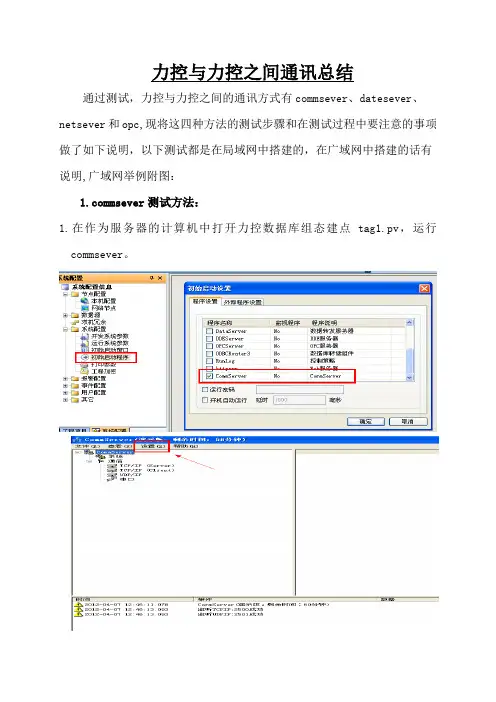
力控与力控之间通讯总结通过测试,力控与力控之间的通讯方式有commsever、datesever、netsever和opc,现将这四种方法的测试步骤和在测试过程中要注意的事项做了如下说明,以下测试都是在局域网中搭建的,在广域网中搭建的话有说明,广域网举例附图:msever测试方法:1.在作为服务器的计算机中打开力控数据库组态建点tag1.pv,运行commsever。
2.在设置中选择“通讯设置",以网络通讯方式(被动方式)为例:本机IP 和端口输入作为服务器的计算机IP和端口,本机地址默认为0然后确定,提示重新启动commsever 。
3.在测试机(作为客户端)中新建IO驱动(力控—数据库-commsever通讯),服务器以网络通信方式为例所以客户端通信方式选择tcp/ip 设备地址与服务器本机地址相同填0 ,点击下一步。
4.设备IP地址和端口与作为服务器的计算机IP和端口填写一致,点击下一步.5。
勾选允许同步历史,完成IO配置。
6.进入数据库组态建点a。
pv,连接IO设备,增加。
7.参数是服务器端的点,以tag1。
pv为例,参数填写tag1。
pv .8.运行力控,将服务器端的tag1.pv在实时数据库中赋值,客户端a。
pv 的值与tag1。
pv相同,commsever通讯正常。
(注:当设置客户端IO驱动时,设置的IP、端口、本机地址要与服务器相同。
以上为局域网内commsever测试,当在广域网中搭建commsever 时,服务器的IP和端口为作为服务器计算机的IP和端口,客户端填写的IP是作为服务器的计算机的公网IP,端口为路由器映射出的作为服务器的计算机的端口)。
2.opc测试方法:1.组件配置(开始—运行—dcomcnfg 进入组件服务)。
2.配置我的电脑(右键—属性配置COM安全)选择访问权限:编辑限制:添加everyone和ANONYMOUS LOGON 将访问权限全部选择允许,选择编辑默认值:添加everyone和ANONYMOUS LOGON 将访问权限全部选择允许.选择启动和激活权限:编辑限制:添加everyone和ANONYMOUS LOGON 将访问权限全部选择允许,选择编辑默认值:添加everyone和ANONYMOUSLOGON 将访问权限全部选择允许.3.配置DCOM 双击DCOM 选择OPCENUM 属性:配置安全和标识安全选项中:启动和激活权限,访问权限,配置权限选择自定义编辑中添加everyone和ANONYMOUS LOGON 将权限设置成允许。
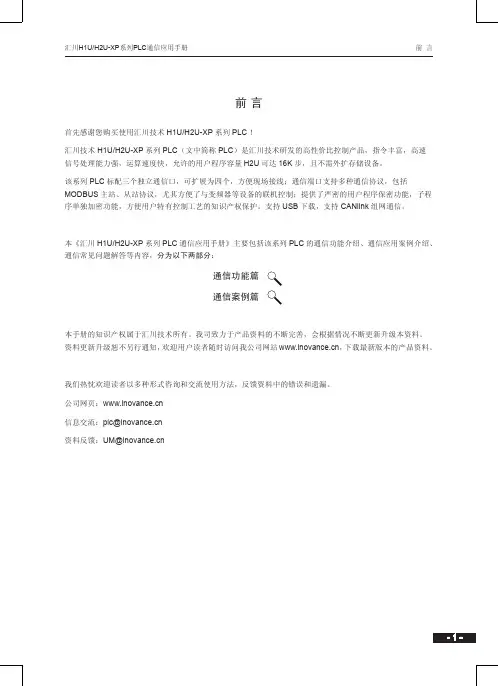
⼒控modbus通信⽅法modbus-tcp、modbus-rtu莫迪康通信配置步骤⽬录第 1 章 485 设备与⼒控通讯1.1DI/DO/AI/AO 接⼊1.1.1添加设备1.1.2测试设备1.2读取 DI 状态1.3输出/读取 DO 状态1.4读取 AI 值第 2 章以太⽹设备与⼒控通讯2.1DI/DO/AI/AO 接⼊2.1.1添加设备2.1.2测试设备2.2读取 DI 状态2.3输出/读取 DO 状态2.4读取 AI 值第 1章 485 设备与⼒控通讯1.1DI/DO/AI/AO 接⼊以 ZKA-4088-RS485 为例,介绍综科智控 485 设备与⼒控进⾏通讯的步骤设置。
ZKA-4088-RS485 是8 路数字量输⼊(D I),8 路数字量输出(DO),4 路模拟量输⼊设备(AI,0/4-20mA),485 通信总线。
以 ZKA-4088-RS485 出⼚默认通讯参数如下:站号:01波特率:115200数据格式:8,N,1与电脑连接的端⼝:客户查看电脑设备管理器中的COM⼝,选择实际使⽤的端⼝1.1.1添加设备选择:IO 设备组态>[PLC] > [莫迪康] > [ModbusRTU] 如下图所⽰:为设备取⼀个名称,在此输⼊ TEST,单击“下⼀步”,如下图所⽰。
为设备选择连接串⼝,选择COM4,根据实际对应COM 参数设置,并保存选择 6 和 16 号命令,选择 32 位数数据存放格式:1.1.2测试设备在设备上右键> [TEST],如下图所⽰:1.2读取 DI 状态ZKA-4088-RS485的 8路 DI 寄存器为 10001~10008:如上图所⽰,寄存器 DI001 变量值为 1,表⽰此时第 1 个输⼊通道X1闭合。
1.3输出/读取 DO 状态ZKA-4088-RS485 的 8路 DO 寄存器为 00001~00008:新建 IO 点,选择可读可写建⽴ IO 点完成后,点击运⾏按,即可读取 DO 状态在对应的 IO 点上右键>写数据写⼊ 1,则通道 DO1 输出,设备上 Y1灯亮1.4读取 AI 值ZKA-4088-RS485 的 4 路 AI(模拟量输⼊)寄存器为 30001~30008,因为ZKA模块采⽤的是32位AD芯⽚,所以每个模拟量通道占⽤ 2 个寄存器,共4 个字节(32bit),其中⾼两个字节为采集结果的⾼16bit,低两个字为采集结果的低16bit,模块出⼚时为保证⾼精度,滤波后输出16bit,所以⽤户实际使⽤时只需要读取低16bit采集结果即可,,也就是读取偏置0002,0004,0006,0008地址上的寄存器数据,数据类型为⽆符号整型。
FX3U-ENENT-ADP 与力控通讯需要用到三菱的MXComponen软件1, plc那边参数设置;甬0 H jLSOFT專刊ax WakiJ 蚩■_______________________________________________________________________________________i ZU El »4tE. 相©£ 氏曲a iQ«ZE IfltD ■轨血*,i皿kn出已乞,且乂比ma■列b日貝fi - 選.5斗工空■,L u n 3^ ,,CIHTt—-------三菱的MX Componen软件的配置;Communication Setting Wizard ・ IntroductionThis Connmunication Setting Wizard wt set thecommunication ^formation for ACTYou can press Back at any time to change your selections.Cancel I<Back Next > IFinishU 叵丨S3哥Communication Setup UtilityEthernet board (VB GOT) ModemCC E Conirol board MFI SFCUFT/H bnirdMELSECNET/10 beard CC E Fied board CC-Link beard Q Series Eus GX Simula:or2帛 Communicaticn Setup UtilityCommunicatibq^Setting Wizard - PC sidePlease select the PC side IF 向 emet doardMerComnnuhk^tion Setting Wizard - PC sideCancelFinishNext > < BackPC side 带Ether. .Jt board side 什 Commji Connect portTime outPlease select the PC side bF三n| Sei ialCommunication settingCancelConnect rrodule AJ71E71PacketPort NoTime outAJ71E71AJ71QE71QJ71E71RJ71EN71GOT fX-ENETEthernet adapter500160000 rreFinishU叵丨S3哥Communication Setup UtilityJgfl CommunicatiorN^etjp UtilityCorr munication Se^ti<^q Wiza rd - PLC sidePlease select tie PLC side l/F、PLC ■血IT |FX3U-tNFT-ADPCorhNjLnication settingr Etftemet port direwxonnectionHcst(IF Address 1192168.1.103fFind CPU (3uilt-n Efrernet port) on netv.orkCancel八・Finish乌I Communication Setup UtilityMetTan命Communication Setup Utility力控那边 :::AC \点 11 I*翳品爭彳韦El 2j AEE Ai AMC □宰) 站話阴贝忆St ;, 鞋SECKHCFF 鈕恬罰 [i|DELTA ;期厂示S力1?PLCMJSueiSHK,.・鬼i EME 眄dMHiU 怪j •上爲ZTg-畑 ± 站 FUJIfLECTTOCtSi ;+对白:宜乓电岂 :SF Sr S 4 E Ep ;|_陞卫 l-TTACFI (a 立 左 l-CLlV^YS^^IJTl站灯)艸買.迪弓] 旳 K£YENCEfflB±i 号 KOYOytawi 站—严电一._&M1ULB3SH1I 三岂 LQJLHJmIW剖離fl I 郵三 蹲时區3| —▼迢住方式陆£麻肛廖陽、迢■帶:~ 捌璋冃曲加I 剛I I 灿岂 匱村懈回二|甘计 21壮占血匚题二IA ZJ A 杲列虫:屯烁列二二 g 剧拆匚席刃 q 葢列吊Ljpy •舸; UT 列加SO 他卿0 三雅匚唱耿 三呈全顼、丄浚 |下一出励H ~: 汕】I [B]U MODlCON^ff )慢隆配星-等二步 上一步 芫咸 取消 I。
工控机力控与MCGS以太网通讯方法一、MODBUS/TCP通讯协议介绍MODBUS/TCP是简单的、中立厂商的用于管理和控制自动化设备的 MODBUS系列通讯协议的派生产品,显而易见,它覆盖了使用TCP/IP协议的“Intr a net”和“Internet”环境中MOD BUS报文的用途。
协议的最通用用途是为诸如PLC’s,I/O模块,以及连接其它简单域总线或 I/O模块的网关服务的.MODBUS/TCP 使 MODBUS_RTU协议运行于以太网,MODBUS TCP使用 TCP/IP和以太网在站点间传送 MODBUS报文,MODBUS TCP结合了以太网物理网络和网络标准TCP/IP以及以 MODBUS作为应用协议标准的数据表示方法。
MODBUS TCP通信报文被封装于以太网 TCP/ IP数据包中。
与传统的串口方式,MODBUS TCP插入一个标准的MODBUS报文到 TCP报文中,不再带有数据校验和地址。
1.1通讯所使用的以太网参考模型Modbus TCP传输过程中使用了 TCP/IP以太网参考模型的 5层:第一层:物理层,提供设备物理接口,与市售介质/网络适配器相兼容第二层:数据链路层,格式化信号到源/目硬件址数据帧第三层:网络层,实现带有 32位 IP址 IP报文包第四层:传输层,实现可靠性连接、传输、查错、重发、端口服务、传输调度第五层:应用层,Modbus协议报文.1.2 Modbus TCP数据帧Modbus数据在 TCP/IP以太网上传输,支持 Ethernet II和 802.3两种帧格式,Modbus T CP数据帧包含报文头、功能代码和数据 3部分,MBAP报文头(MBAP、Modbus Application Pr otocol、Modbus应用协议)分 4个域,共 7个字节,如下图所示:图: MODBUS TCP报文由于使用以太网 TCP/IP数据链路层的校验机制而保证了数据的完整性,MODBUS T CP 报文中不再带有数据校验”CHECKSUM”,原有报文中的“ADDRESS”也被“UNIT ID”替代而加在 MODBUS应用协议报文头中1.3 Modbus TCP使用的通讯资源端口号在 Moodbus服务器中按缺省协议使用 Port 502 通信端口,在Modus客户器程序中设置任意通信端口,为避免与其他通讯协议的冲突一般建议 2000开始可以使用.1.4 Modbus TCP使用的功能代码按照使用的通途区分,共有 3种类型分别为:1) 公共功能代码:已定义好功能码,保证其唯一性,由 认可;2) 用户自定义功能代码有两组,分别为 65~72和 100~110,无需认可,但不保证代码使用唯一性,如变为公共代码,需交 RFC认可;3) 保留功能代码,由某些公司使用某些传统设备代码,不可作为公共用途。
以太网变送模块说明书一、概述ETH 以太网变送模块是利用以太网传输传感器 数据的工业模块。
外形小巧美观,测量精确、 可靠,而且采用一体化的结构,滑轨方式便 于现场安装使用,非常适合于将各种环境的 传感器4-20MA 电流信号变送传输到以太网 上。
使传感器作为网络上的独立访问节点, 可传输信息至网络所及的任何领域,包括企 业内部网及英特网,实现测控网和信息网的 统一。
网络中的微机可以通过浏览器观察测 量信息。
二、技术参数项目 参数产品型号 KLM-6017 有效分辨率 12位 输入类型 4-20mA 输入通道数 8路 隔离电压 1000V 精度 +/-0.1% 供电 12-36VDC 功耗 <1.5W 输出类型 以太网RJ45 工作环境 0-+50℃ 0-70%rh 存储温度 -10-+70℃ 安装方式 滑轨式 外形尺寸 100mm ×70mm ×25mm 三、安装方式输入串接于4-20mA 回路中,输出使用RJ45接头的超五类频蔽网线。
可使用可通过集线器等网络设备连接,通过光纤网络远距离连接或通过802.11b 无线设备连接。
这类设备用量大,质量可靠,成本低。
便于维护检查。
树型连接节约布线。
四、注意事项1、 请检查包装是否完好,并核对变送器型号和规格是否与您选购的产品相符;2、 确认电源输出电压是否正确;电源的正、负与产品的正、负接线对应;压力源最高压力在该产品的量程范围内;3、 用户在使用时请不要自行拆卸,以免造成产品的损坏;4、 请保存好检定证书和合格证,维修时随同产品一同返回;5、 在使用过程中有任何问题,请随时拨打全国免费电话:51659145,及时与我们联系。
五、网页补充说明1、 实时监测网页2、 时间设定网页输入密码1234,点击确认按键设定时间。
3、 感器参数设置输入各项参数后,选择通道号, 输入密码1234,点击SETUP 按键设定参数。
4、 网络参数设定通过串行口设定网络参数,设定波特率9600,数据位8,停止位2,无校验。